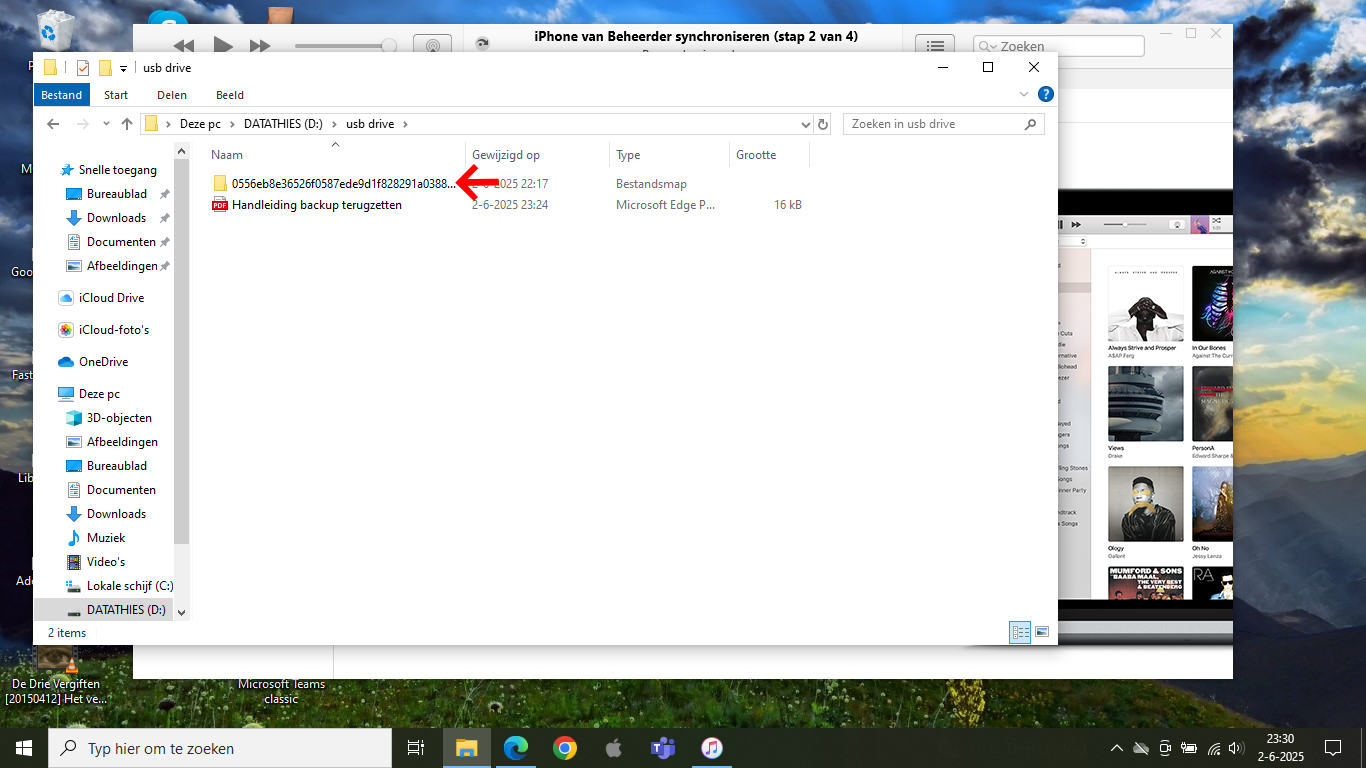Je Toegestuurde data terugzetten
Op deze pagina staat een uitleg hoe je je toegestuurde data van OFF to ON kunt terugzetten op je nieuwe iPhone. Lees deze aandachtig door.
Wanneer je de data ontvangt
wanneer je je pakketje ontvangt zit daar je apparaat in en ook een usb-stick. Op deze usb-stick kunnen verschillende soorten bestanden zitten. Het ligt er aan wat je hebt aangegeven op het mail-in formulier. Wilde je graag een iPhone reservekopie? Dan zul je een iPhone reserve kopie aantreffen. Ging het alleen om de foto’'s? Dan zul je een bestand vinden met alle foto’s. Ging het om andere bestanden of heb je andere wensen? Dan zullen je bestanden er anders uitzien maar je zult dan ook een persoonlijke uitleg krijgen. Deze pagina gaat voornamelijk over het proces van een iTunes back-up terugzetten omdat dit het meest van toepassing is.
Het terugzetten van een iPhone reserve kopie heeft nog wel enige uitleg nodig en het proces verschilt ook als je een Mac gebruikt of computer windows. Ook maakt het uit of je iTunes via een browser gedownload hebt of via de microsoft store. Lees dit artikel dus aandachtig door als je de iPhone backup wilt terugzetten op een nieuwe iPhone.
Je iPhone backup terugzetten via op een windows besturingssysteem
Als je de usb-stick in een windows Pc steekt zul je twee folders zien. de eerste folder met de lange rij chaotische letters en cijfers waar in de afbeelding een pijl achter staat is je iPhone backup folder. Hier staat alle data in en dit is de folder die in de iTunes map gezet zal moeten worden. als je op de map klikt met idee om bijvoorbeeld even wat foto’'s te gaan kijken zul je erachter komen dat je er verder niks mee kan zonder dat je de back-up daadwerkelijk terug zet.
Backup file plaatsen in de iTunes backup folder
We gaan nu naar de folder waar de backup in moet worden gezet op je windows computer. Heb je iTunes gedownload via je browser dan is de locatie anders dan wanneer je deze in de Microsoft store hebt gedownload. heb je iTunes nog niet gedownload? Dan is het daar nu tijd voor
Heb je iTunes gedownload via browser: het bestand met de chaotische letters en cijfers (je iTunes backup) Gaan we nu naar de Backup folder in iTunes plaatsen. De locatie waar het bestand naar toe moet is:
\Users\[USERNAME]\AppData\Roaming\Apple Computer\MobileSync\Backup
Een makkelijke manier om hier te komen is om bij de PC in het zoekveld ‘‘%appdata%’’ in te typen (zonder aanhalingstekens)een nieuw venster zal openen en je zult zijn in appdata roaming folder. Klik nu op de apple computer folder. Daarna op de mobilesync folder. en als laatste op de backup folder. je kunt nu je iTunes backup slepen vanaf de usb-stick folder naar deze folder. en daarna ben je klaar.
iTunes gedownload via de microsoft store/ Nieuwe versie van iTunes:
Als je een nieuwere versie van iTunes gebruikt of deze gedownload hebt in de Microsoft store moet je naar de volgende locatie: Local Disk (C:)\Users\[USERNAME]\Apple\MobileSync\Backup
Belangrijk!: Zie je helemaal geen backup folder als je op mobile sync klikt? Dit is het geval als er nog nooit een backup is gemaakt op de iTunes die je gedownload hebt. iTunes maakt deze locaties namelijk pas aan nadat er voor het eerst een backup is gemaakt.
Om dit voor elkaar te krijgen maak je een backup van een iPhone maakt niet uit welke. hethoeft niet een hele back-up te zijn. Je hoeft alleen maar het proces te beginnen om er voor te zorgen dat iTunes de mappen aanmaakt.
2. Je backup terugzetten
Als je de iTunes backup hebt gezet in de juiste folder kunnen we nu via iTunes de backup terugzetten op je nieuwe iPhone. Dit zal bijna alle gegevens terugzetten op je nieuwe iPhone. Het enige wat niet wordt teruggezet is apps die je hebt gedownload in de Apple Store. Die zul je dus opnieuw moeten downloaden.
Open iTunes en plug je iPhone in. Zodra iTunes je iPhone detecteert zie je het volgende icoontje in de afbeelding hieronder. Klik erop.
Nadat je op het icoontje hebt geklikt klik je op Backup terugzetten aangegeven in de afbeelding hieronder.
Je krijgt nu een venster waarbij je de keuze hebt welke backup je wilt terugzetten. De naam is waarschijnlijk iPhone van <jouwnaam> en je zult misschien niet kunnen zien welke de juiste is qua naam. de reserve kopie die je zojuist in de folder hebt gezet is de datarecovery die we bij Off to On hebben gemaakt en is waarschijnlijk niet ouder dan een week of twee. Probeer dus de meest recente te doen behalve als je net een reserve kopie hebt gemaakt.
Als alles goed is gegaan is iTunes nu bezig met je reserve kopie terugzetten. Let er goed op dat je het contact niet perongeluk verbreekt want dan zul je misschien een error 100 krijgen en moet je weer opnieuw beginnen. Kom je er de Data recovery service van OFF to ON niet uit en heb je Hulp nodig? Neem dan gewoon even contact op.